马上注册,免费下载更多dz插件网资源。
您需要 登录 才可以下载或查看,没有账号?立即注册

×
继续上篇文章:
2025年还在用云存储白花钱?自建MinIO对象存储+平安H5,MinIO+PicGo实现服务器附件无限存储无限流量上传下载和图片附件自动上传
https://www.dz-x.net/t/132245/1/1.html
来自: DZ插件网
有站长说在威联通NAS的Container Station容器工作站按照上篇教程的方法太麻烦,那来个精要版的:
首先给威联通容器工作站的Docker换下载源:
查看docker真实路径:
SSH连接NAS后,输入命令:
- docker info | grep 'Docker Root'
普通版威联通NAS的docker配置文件路径是:/share/CACHEDEV1_DATA/.qpkg/container-station/etc/docker.json
以上面命令显示的路径为准:
编辑配置文件:
- sudo vi /share/ZFS530_DATA/.qpkg/container-station/etc/docker.json

新增配置内容:
- "registry-mirrors": [
- "https://docker.1ms.run",
- "https://registry.dockermirror.com",
- "https://docker.m.daocloud.io",
- "https://docker.kubesre.xyz",
- "https://dockerproxy.net",
- "https://dockerpull.com",
- "https://dockerproxy.cn",
- "https://dockerhub.icu",
- "https://docker.anyhub.us.kg",
- "https://docker.1panel.live",
- "https://docker.mirrors.ustc.edu.cn",
- "https://docker.nju.edu.cn"
- ]
以实际情况为准,我新增的配置内容是放到
这行的上面的,请注意对照。
验证是否正确配置方法:
先重启下docker服务:
- sudo /etc/init.d/container-station.sh restart

注意:如果没有上图红框的内容部分,证明你新增内容的位置的上下行的结尾符号,请返回核查。
以上配置成功之后,才可以畅想自由docker下载之路:
开始安装 MinIO对象存储 过程:【不要直接复制粘贴执行,注意修改下面提示的部分!】
- sudo docker run -d --restart unless-stopped -p 9000:9000 -p 9001:9001 --name minio -v /share/ZFS18_DATA/minio/data:/data -e "MINIO_ROOT_USER=设置个你自己的账号" -e "MINIO_ROOT_PASSWORD=设置个你自己记得住的密码" minio/minio server /data --console-address ":9001"
上面一键命令解析:
上面的示例以以下方式工作: mkdir 创建一个新的本地目录 ~/minio/data 映射给容器内部的 /data 使用。 docker run 启动运行容器。 -p 为容器绑定一个本地的端口. -name 为容器创建一个本地的名字。 -v 将文件路径设置为容器使用的持久卷位置。 当MinIO将数据写入 /data 时,该数据会镜像到本地路径 ~/minio/data , 使其能够在容器重新启动时保持持久化。 您可以设置任何具有读取、写入和删除权限的文件路径来使用。 -e 分别为用户名和密码设置环境变量 MINIO_ROOT_USER 和 MINIO_ROOT_PASSWORD.
以上一个命令即可成功安装并启动,
通过浏览器访问 minio-console 和 http://你的NAS的外网域名:9001 的地址可以在命令 minio server 启动MinIO服务器的时候会输出。 例如,启动MinIO服务器后,命令行会生成两个链接地址 console: http://你的NAS外网域名:9001 http://127.0.0.1:9001 输出的两个地址,是系统自动根据本地IP生成的地址,这两个地都在没有防火墙和安全策略的情况下都有可能能访问到MinIO控制台。 监听的 9000 端口主要用于通过API连接时的访问, 当通过浏览器访问 9000 端口时浏览器会自动跳转至控制台。
接下来怎么配置Access Key ID、Access Key Secret、Bucket的方法就跟上篇教程的内容一样了:
见:
2025年还在用云存储白花钱?自建MinIO对象存储+平安H5,MinIO+PicGo实现服务器附件无限存储无限流量上传下载和图片附件自动上传
https://www.dz-x.net/t/132245/1/1.html
来自: DZ插件网
©DZ插件网所发布的一切资源仅限用于学习和研究目的;不得将上述内容用于商业或者非法用途,否则,一切后果请用户自负。
本站内容为站长个人技术研究记录或网络,不提供用户交互功能,所有内容版权归原作者所有。您必须在下载后的24个小时之内,从您的电脑中彻底删除上述内容。如果您喜欢该程序,请支持正版软件,得到更好的正版服务。
您在本站任何的赞助购买、下载、查阅、回复等行为等均表示接受并同意签订《DZ插件网免责声明协议》。
如有侵权请邮件与我们联系处理: discuzaddons@vip.qq.com 并出示相关证明以便删除。敬请谅解!
| 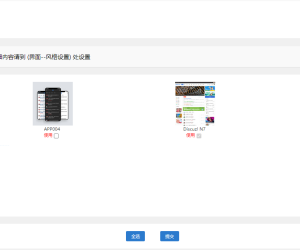 风格切换2.0(e6_style)支持X3.4 X3.552 人气#Discuz!插件模板
风格切换2.0(e6_style)支持X3.4 X3.552 人气#Discuz!插件模板![用户动态滚动弹幕 2.7(popbarrage)[仿LightSNS]](https://static.dz-x.net/block/e2/e2439b427212896c654c3ec5c459c826.jpg) 用户动态滚动弹幕 2.7(popbarrage)[仿Light1729 人气#Discuz!插件模板
用户动态滚动弹幕 2.7(popbarrage)[仿Light1729 人气#Discuz!插件模板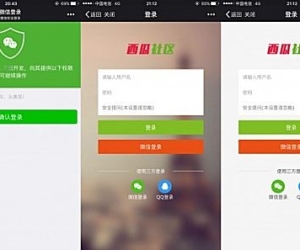 【西瓜】微信登录 83.7(xigua_login)2050 人气#Discuz!插件模板
【西瓜】微信登录 83.7(xigua_login)2050 人气#Discuz!插件模板![[Discuz]超级精美的DIY模板分享,总有一款适合你~](https://static.dz-x.net/block/65/65dc8becd3016e391ac7fddc08a6bff4.jpg) [Discuz]超级精美的DIY模板分享,总有一款99 人气#Discuz!插件模板
[Discuz]超级精美的DIY模板分享,总有一款99 人气#Discuz!插件模板![[绝版插件][Discuz各版本通用]乐猫顶部导航增强(lecat_topnav)](https://static.dz-x.net/block/be/beadb64687ee8773aecbd36f312f9f6a.jpg) [绝版插件][Discuz各版本通用]乐猫顶部导航109 人气#Discuz!插件模板
[绝版插件][Discuz各版本通用]乐猫顶部导航109 人气#Discuz!插件模板![[1314]萌化隐藏回帖可见 V1.0.3(freeaddon_moeyc)[纯净版]](https://static.dz-x.net/block/5f/5fa6d16d24a90b3671e7931cc7da0616.jpg) [1314]萌化隐藏回帖可见 V1.0.3(freeaddon_424 人气#Discuz!插件模板
[1314]萌化隐藏回帖可见 V1.0.3(freeaddon_424 人气#Discuz!插件模板 /1
/1 